Come eseguire applicazioni Windows su Mac – 8 strumenti incredibili
Pubblicato: 2022-07-30Vuoi eseguire applicazioni Windows su Mac che non hanno versioni Mac? Vuoi giocare al tuo gioco Windows preferito sul tuo dispositivo Mac? Vuoi passare da Mac a PC e devi trasferire file, cartelle e altri dati? Allora è il posto migliore dove trovare la soluzione al tuo problema.
In questo articolo trovi le migliori applicazioni che ti permettono di eseguire tutte le applicazioni Windows su un dispositivo Mac senza alcuna restrizione. Basta provare per tutte le applicazioni.
Sommario
Perché è necessario eseguire applicazioni Windows su Mac?
Il sistema operativo Mac è potente, altamente affidabile e facile da usare. Include sofisticati software gratuiti come iMovie e GarageBand, oltre alla possibilità di sincronizzarsi con altri dispositivi Apple. Tuttavia, molte persone scelgono ancora di installare Windows sul proprio Mac.
Anche se il Mac ha tutte le applicazioni e le funzionalità eccellenti, molti ingegneri, ricercatori, architetti e altri specialisti sono costretti a utilizzare Windows a causa di software standard del settore incompatibile con macOS. Quindi, hai bisogno di un software eccellente per eseguire Windows su Mac per accedere a tutte le applicazioni Windows senza interruzioni. Puoi anche giocare ai giochi Windows su Mac una volta completata l'installazione di Windows su Mac con l'aiuto del miglior software che ti consente di installare Windows su di esso. Puoi trovare alcuni dei fantastici software per installare Windows. Scegli quello che soddisfa i tuoi requisiti di sistema e la compatibilità delle app.
Come eseguire applicazioni Windows su Mac
1. Paralleli
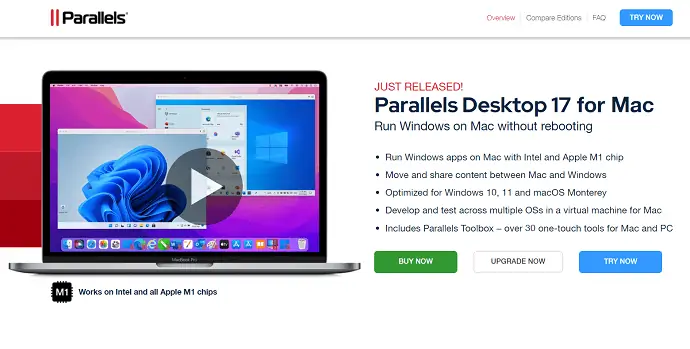
Parallels è uno degli strumenti straordinari per eseguire applicazioni Windows su Mac senza riavviare il dispositivo. Ti aiuta a eseguire quasi tutte le applicazioni di Windows come Microsoft Office, Internet Explorer, Access, Quicken, Quickbooks, giochi ad alta intensità grafica e molti altri senza compromettere le prestazioni o riavviare frequentemente il dispositivo durante il passaggio da Windows a Mac.
Parallela ti consente di utilizzare Windows fianco a fianco con macOS su diversi dispositivi Mac. Strumento semplice per configurare Windows su dispositivi Mac basati su Intel. È un'applicazione molto leggera che esegue le applicazioni Windows senza sforzo senza rallentare il dispositivo Mac.
Caratteristiche:
- Esegui le applicazioni Windows sul dispositivo Mac con i chip Intel e Apple M1.
- Il trasferimento o la condivisione di file su schermi Mac e Windows è ottimizzato per Windows 10.11. e macOS.
- In una macchina virtuale per Mac, puoi sviluppare e testare su diversi Oss.
- Parallel Toolbox è incluso, con oltre 30 strumenti one-touch per Mac e PC.
- Funziona con Windows 11/10/8/7, Linux e altro.
- Niente più confusione nella scelta di PC o Mac.
2. Fusione di VMware
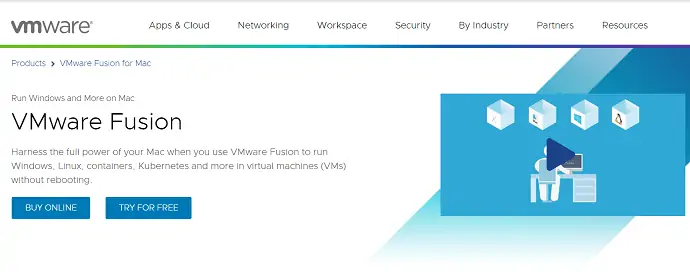
VMware Fusion è l'hypervisor desktop per Mac. Puoi eseguire centinaia di sistemi operativi su Mac con l'aiuto di questa applicazione VMware Fusion. Dal famoso Linux all'ultimo sistema operativo Windows 10/11 senza riavviare. VMWare consente inoltre di connettersi a server vSphere ed ESXi remoti per avviare, controllare e gestire VM e host fisici, con data center e visibilità della topologia dell'host migliorati. Con l'aiuto dell'opzione di trascinamento della selezione, puoi trasferire facilmente le macchine virtuali.
Fusion Pro include anche un'API RESTful per interessanti strumenti di sviluppo avanzati come Docker, Ansible, Chef, Vagrant e altri. Di conseguenza, VMware può allinearsi alle moderne pipeline di produzione orientate a DevOps e basate su Agile.
Caratteristiche:
- Connettiti ai server vSphere ed EXSi remoti per avviare, controllare e gestire le VM.
- Facile trasferire file e cartelle.
- Esegui qualsiasi sistema operativo su Mac senza riavviare il dispositivo.
- Modalità di visualizzazione Unity: nasconde il desktop di Windows, consentendo di utilizzare le applicazioni Windows come le applicazioni Mac.
- Supporta la modalità oscura.
- La funzione sidecare ti aiuta a guidare Windows utilizzando iPad.
3. Scatola virtuale
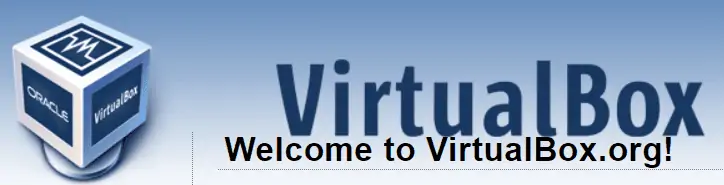
Virtual Box è un potente prodotto di virtualizzazione per utenti aziendali e privati. È uno dei software professionali disponibili gratuitamente come software open source. VirtualBox supporta un gran numero di SO guest tra cui Windows NT 4.0, 2000, XP, Server 2003, Vista, Windows 7, Windows 8, Windows 10, DOS/Windows 3.x, Linux (2.4, 2.6, 3.x e 4. x), Solaris e OpenSolaris, OS/2 e OpenBSD.
VirtualBox è in continua evoluzione con nuove funzionalità, piattaforme diverse, supporto del sistema operativo, rilasci frequenti e molti altri. È il risultato di uno sforzo a livello di comunità sostenuto dall'incoraggiamento a contribuire di più. Oracle garantisce sempre che VirtualBox soddisfi i criteri di qualità professionale per continuare a servire i clienti.
Caratteristiche:
- Supporta un gran numero di sistemi di apertura delle raffiche.
- Disponibile gratuitamente.
- Prodotto potente sia per professionisti che per utenti domestici.
4. Campo di addestramento

Bootcamp è l'utilità fornita con un dispositivo Mac. Ti consente di passare da Mac OS a Windows quando devi eseguire applicazioni Windows. Ti consente di installare il sistema operativo Windows su dispositivi Mac basati su Intel.
Una delle cose felici di questo assistente è che puoi eseguire il programma Windows Mac fianco a fianco. Se desideri eseguire un'applicazione Windows, devi riavviare il dispositivo e avviare Windows e viceversa. Tuttavia, questo porta a prestazioni migliori rispetto alle macchine virtuali, perché Windows può utilizzare tutte le risorse della tua macchina senza alcuna limitazione.
5. Vino
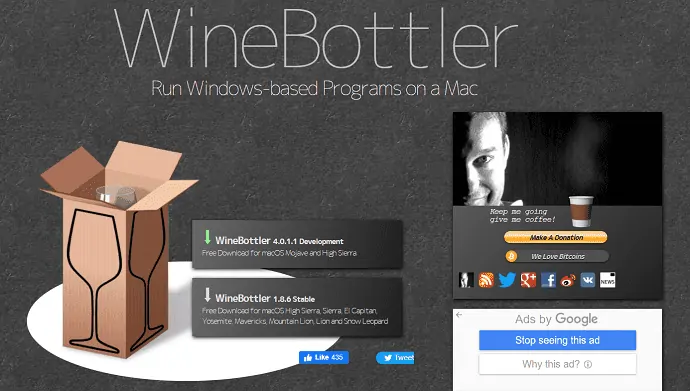
Tra le soluzioni precedenti comportano l'utilizzo del sistema operativo Windows per eseguire programmi Windows. Ma il vino è un'eccezione. È un livello di compatibilità che consente al software Windows di essere eseguito su macOS e Linux. Se hai solo bisogno di usare un paio di applicazioni, WIne è un'opzione migliore rispetto all'installazione di Windows. Tuttavia, non è privo di una propria serie di problemi.
Wine non garantisce che funzionerà con tutti i programmi. Alcuni potrebbero funzionare perfettamente, mentre altri potrebbero bloccarsi o non funzionare affatto. Controlla il database dell'applicazione Wine per vedere se le tue app preferite funzioneranno. Un altro problema è che il programma del vino vanilla necessita di alcune modifiche, che molto probabilmente confonderanno i nuovi utenti.

Caratteristiche:
- È disponibile gratuitamente e con installazione rapida.
- Non è necessario installare Windows.
- Alcuni software Windows comuni funzionano subito.
- Leggi anche: Windows 11: i dettagli completi che devi sapere
- Elenco delle versioni di MacOS, Come scaricare vecchie versioni di Mac OS
6. Crossover
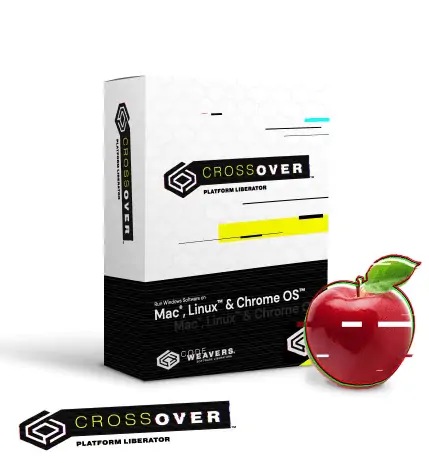
CrossOver è uno degli strumenti più semplici per eseguire applicazioni Windows su dispositivi Mac. Puoi anche giocare a giochi Windows, applicazioni di progettazione e produttività e molti altri. È meglio delle macchine virtuali. Non è necessaria una licenza Windows per eseguire le applicazioni Windows.
CrossOver è molto semplice da configurare e funziona con tutte le applicazioni ad alta velocità. Ma è uno strumento a pagamento che costa $ 15,59. Risparmia molte risorse del tuo computer e occupa solo lo spazio richiesto dai programmi Windows, risparmiandoti la fatica del riavvio.
Offre anche 14 giorni di prova gratuita. Puoi verificare se funziona correttamente o meno prima di acquistare quello con licenza. Fornirà l'elenco dei giochi e delle applicazioni che supportano CrossOver. Da quell'elenco, puoi chiarire se devi andare con CrossOver o no.
Caratteristiche:
- Alta velocità.
- Installazione semplice.
- Esperienza migliore.
- Non è necessaria la licenza di Windows.
7. Play su Mac

PlayOn Mac è il software gratuito che ti consente di scaricare e utilizzare una serie di giochi e applicazioni di Windows su Mac. Non è necessario riavviare il dispositivo ogni volta che si passa dal sistema operativo Windows a macOS.
È uno strumento molto semplice che si integra efficacemente con OS X e non necessita di una licenza Windows per eseguire applicazioni e giochi su un dispositivo Mac. È lo strumento migliore rispetto a Boot Camp e alle macchine virtuali.
Caratteristiche:
- Interfaccia intuitiva.
- Non è necessaria la licenza di Windows.
- Nessun degrado nelle prestazioni.
- Disponibile gratuitamente.
8. Chiavetta USB portatile:
La soluzione finale e semplice e sorprendente per scaricare il sistema operativo Windows su Mac è la creazione di un'unità flash USB portatile utilizzando una qualsiasi delle fantastiche partizioni o uno strumento di backup. Se crei un'unità USB portatile, non è necessario scaricare boot Camp per installare Windows su Mac. È un modo senza problemi. Vediamo come creare una chiavetta USB portatile e installare Windows su Mac senza BootCamp.
Qui sto usando uno strumento straordinario: il software EaseUS OS2Go per creare un'unità USB portatile per Windows.
Passaggio 1: scarica e installa EaseUS OS2GO sul tuo PC Windows. Apri l'applicazione. Collegare il driver USB nello slot dell'unità. Assicurarsi che lo spazio su disco di destinazione sia maggiore dello spazio utilizzato dall'unità di sistema. Scegli l'unità USB di destinazione e fai clic sull'opzione "Avanti" in basso a destra.
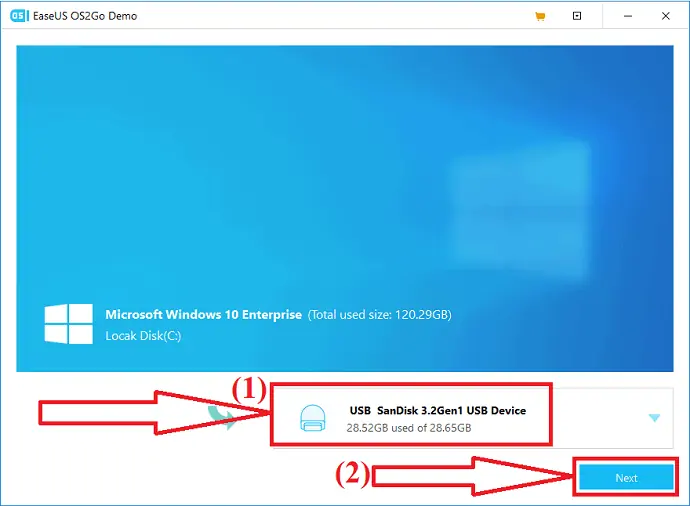
Passaggio 2: sullo schermo verrà visualizzato un messaggio di avviso. Che dice "Il programma eliminerà definitivamente tutti i dati sul disco selezionato". Prima di procedere, assicurati di aver eseguito il backup di tutti i dati importanti. Fare clic sull'opzione "Continua" per passare al passaggio successivo.
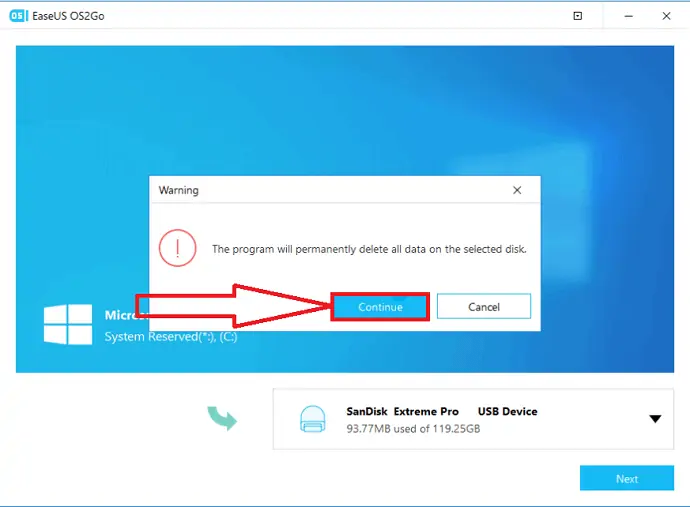
Passaggio 3: le informazioni sul disco di origine e di destinazione verranno visualizzate sullo schermo. Il layout del disco predefinito dell'unità di destinazione sarà simile a quello dell'unità di origine. Puoi anche modificare il layout in base alle tue esigenze. Se stai utilizzando un SSD come unità di avvio di Windows, abilita la casella sotto l'unità di destinazione. Quindi, fai clic sull'opzione "Procedi" in basso.
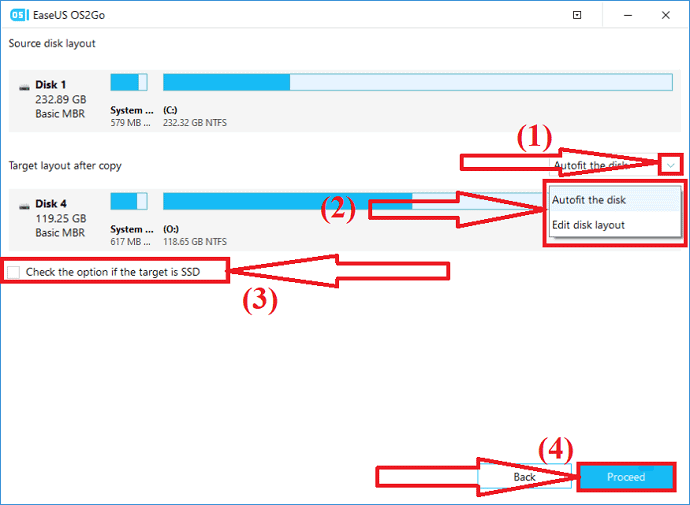
Passaggio 4: EaseUS OS2Go inizierà a creare l'unità USB portatile. Ci vuole del tempo a seconda della connessione di rete e delle dimensioni del sistema operativo. Una volta completato il processo, l'unità USB dovrebbe essere avviabile ora.
Passaggio 5: ora collega l'unità USB portatile di Windows e avvia il tuo PC Mac. Premere il tasto opzione/Alt. Selezionare l'icona di avvio per eseguire l'avvio dall'unità USB. Segui le istruzioni sullo schermo per avviare il dispositivo Mac.
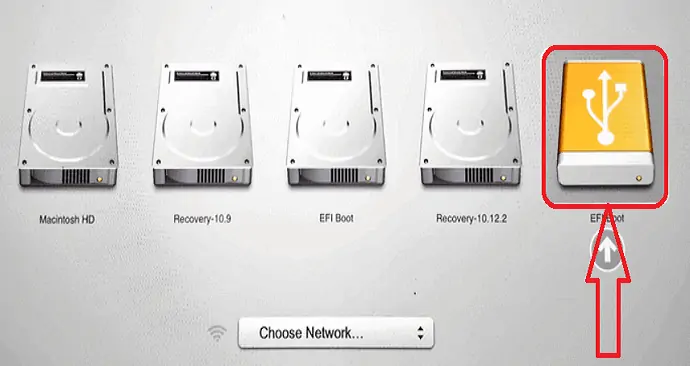
Ora devi partizionare il Mac Drive per Windows. Ecco i due semplici passaggi per sapere come partizionare l'unità su Mac.
- Apri l'Utility Disco. Seleziona l'HDD o l'SSD che si trova sul dispositivo Mac e fai clic su Partizione.
- Fare clic sul simbolo più piccolo "+". Selezionare la dimensione della partizione, nominare la partizione, selezionare il formato come MS-DOS (FAT), quindi fare clic sull'opzione Applica. La dimensione minima della partizione dovrebbe essere 30 GB.
- Correlati: 9 modi per nascondere i file su Mac
- Come aggiornare Windows 11 al nuovo SSD/HDD
Parola di chiusura:
Per eseguire tutte le applicazioni e i giochi Windows su un dispositivo Mac, prova tutti gli strumenti di cui sopra e trova quello migliore in base alle tue esigenze e al prezzo. Ci vuole più tempo per installare e Windows su Mac invece di usarlo su dispositivi Windows. Tuttavia, ci sono alcune possibilità più semplici. Secondo me Boot Camp e le macchine virtuali sono le migliori per eseguire applicazioni Windows ma necessitano di una licenza Windows. Se hai bisogno di uno gratuito, PlayOnMac è quello fantastico. Ma tutti gli strumenti non ti consentono di eseguire tutte le applicazioni di Windows.
Tutti i software sopra menzionati sono i migliori per eseguire applicazioni Windows e per giocare ai giochi Windows sui dispositivi Mac senza interruzioni.
Spero che questo tutorial ti abbia aiutato a sapere come eseguire applicazioni Windows su Mac . Se vuoi dire qualcosa, faccelo sapere attraverso le sezioni dei commenti. Se ti piace questo articolo, condividilo e segui WhatVwant su Facebook, Twitter e YouTube per ulteriori suggerimenti tecnici.
Come eseguire applicazioni Windows su Mac? - FAQ
Posso eseguire applicazioni Windows su Mac?
Sì. Puoi eseguire quasi tutte le applicazioni di Windows su Mac.
Qual è il migliore per eseguire Windows su Mac?
Parallel VM è il miglior software per il sistema operativo Windows su Mac.
Esiste un software gratuito per eseguire Windows su Mac?
PlayOnMac è il miglior software gratuito che ti consente di eseguire applicazioni Windows e giocare ad alcuni dei giochi Windows su Mac.
È possibile giocare ai giochi Windows su Mac?
Sì. È possibile giocare ai giochi Windows su Mac con l'aiuto di macchine virtuali, Boot Camp e molti altri software.
Posso installare Windows su Mac senza Bootcamp?
Sì. Puoi installare Windows su Mac senza BootCamp. Ma devi creare un'unità USB portatile.
